在日常使用手机的过程中,为了保护个人隐私和数据安全,设置手机键盘锁变得至关重要,特别是对于安卓手机用户来说,设置一个安全有效的键盘锁密码是必不可少的。在微博手机中,设置键盘锁可以有效防止他人恶意操作或窥探个人信息。微博手机的键盘锁如何设置呢?如何设置安卓手机的键盘锁密码才能更加安全可靠呢?接下来我们将一一解答这些问题。
安卓手机键盘锁密码设置
具体方法:
1.首先是设置字符锁屏,进入手机设置然后进入系统设置。里面选择手机锁屏方式里面可以找到数字锁屏或者字符锁屏的方式。进入设置
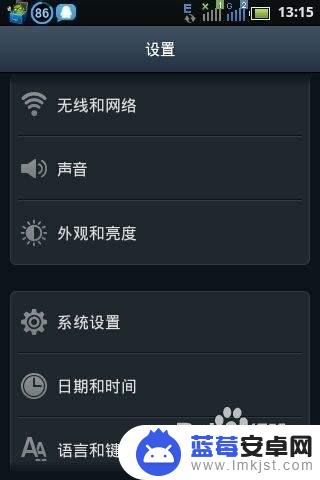
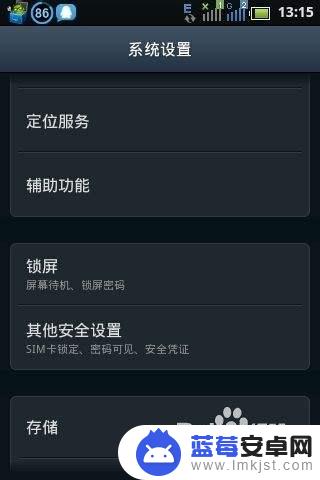
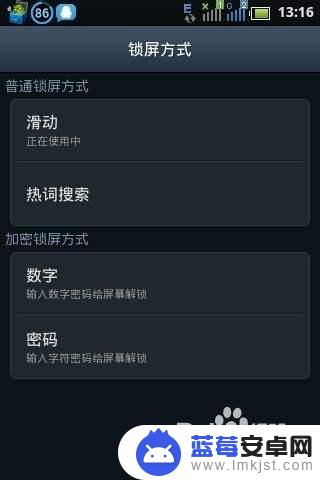
2.输入你需要设置的密码,然后重复输入验证,点击确认即可进入字符锁屏模式。
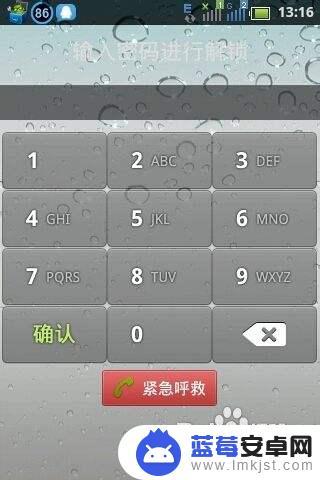
3.采用字符密码之后。每次解锁模式由滑动变成了输入指定密码解锁。同样取消在更改锁屏模式里面更改。
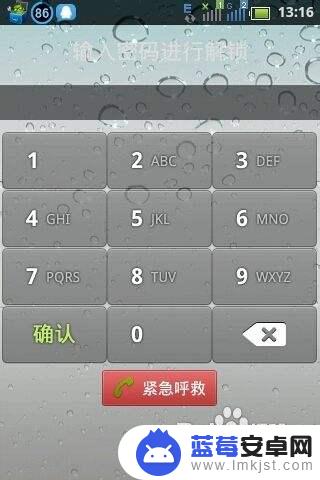
4.如果手机支持图形锁屏可以直接采用,不支持的话则可能需要下载相应软件支持。假设是支持的,进入设置开启图形锁屏模式
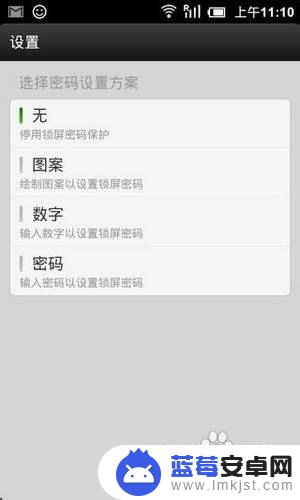
5.然后会有一个九宫格模式的点阵,划过这些点阵形成一个记忆图形。这就是解锁密码。因为图形可以多样化所以变化形式也很多。在重复输入解锁图形之后确认开启图形锁屏就可以了。
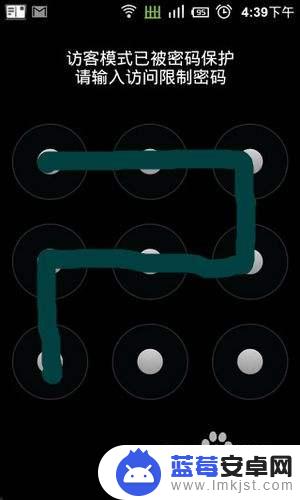
以上就是微博手机的键盘锁如何设置的全部内容,如果有不懂的用户,可以根据小编的方法来操作,希望能够帮助到大家。












